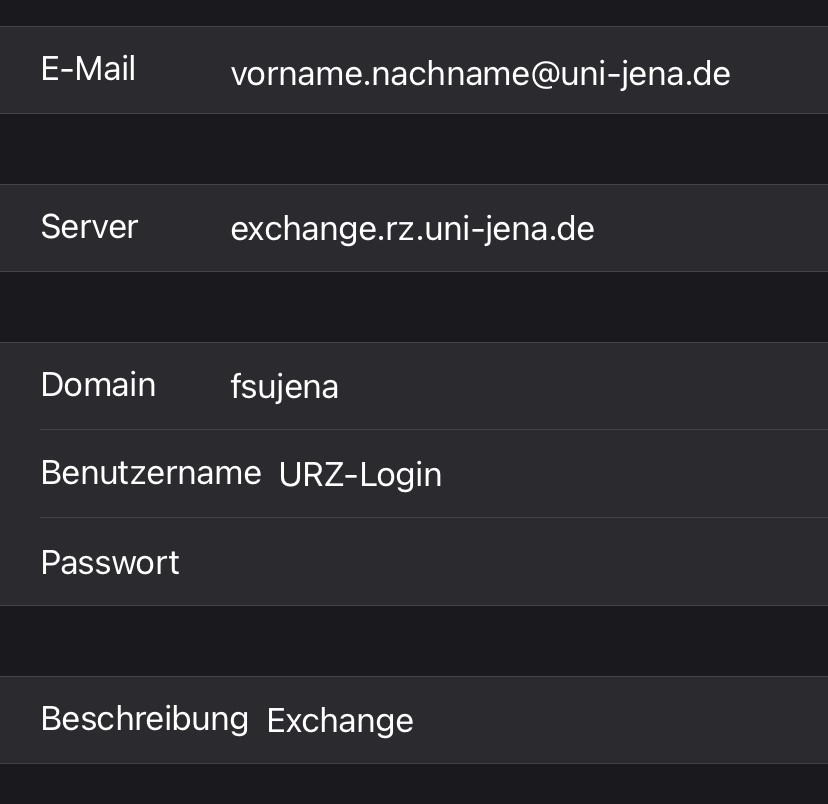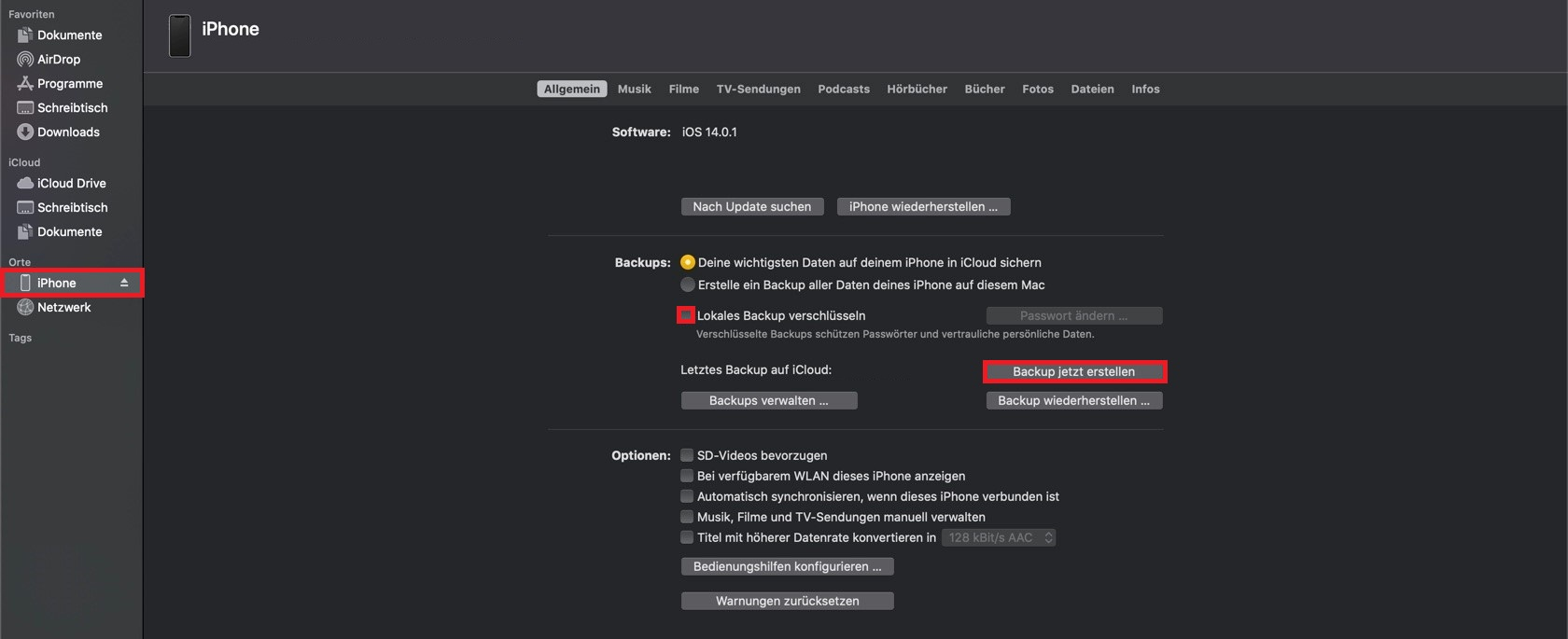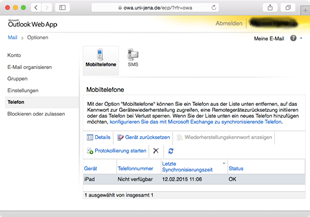Zusammenfassung
Folgende Empfehlungen sollten beachtet werden.
Diese Anleitung richtet sich besonders an folgende Zielgruppen:
- Studierende
- Zweit- und Gasthörende
- Lehrende
- Mitarbeitende
- Einrichtungen und Gremien (z.B. Fachschaftsräte)
- Arbeitsbereiche / Gruppen (z.B. Projekte)
- Sekretariate
- Gäste der Friedrich-Schiller-Universität
Auf dieser Seite sind Informationen zu folgenden Themen zu finden:
Aufladen nur per Ladegerät
Das iOS-Gerät sollte, außer bei einer geplanten Datensicherung, über das mitgelieferte Netzteil geladen werden. Eine Verbindung über das USB-Kabel könnten ungewollt Daten mit iTunes synchronisiert oder Schadsoftware auf das iOS-Gerät übertragen.
Apple ID
Die Apple ID ist für den Einkauf von Apps und zur Authentifizierung gegenüber verschiedensten Diensten von Apple notwendig. Für dienstliche iOS-Geräte ist die Nutzung einer Apple ID nicht erwünscht.
Exchange Account
Die Nutzung von persönlichen E-Mail-Accounts ist auf dienstlich genutzten iOS-Geräten nicht erlaubt. Ein Exchange-Konto an der Universität Jena vorausgesetzt, besteht die Möglichkeit, dieses über ActivSync einzubinden.
- Einstellungen
- Mail, Kontakte oder Kalender
- Accounts
- Account hinzufügen
- Exchange
- URZ E-Mail und Beschreibung eingeben
- E-Mail: vorname.nachname@uni-jena.de
- Beschreibung: (frei wählbar)
- Manuell konfigurieren
- Passwort: „zum URZ-Login gehörendes Passwort“
- Server: exchange.rz.uni-jena.de
- Domain: FSUJENA
- Benutzername: „URZ-Login“
- Auswählen welche Dienste synchronisiert werden sollen
Ortungsdienste
Unter Verwendung von GPS, Bluetooth, WLAN und Mobilfunk, ermitteln die Ortungsdienste den ungefähren Standort des iOS-Gerätes und sollten deaktiviert werden.
Einstellungen → Datenschutz → Ortungsdienste → deaktivieren
Passwortschutz
Das iOS-Gerät ist immer vor unberechtigten Zugriff durch mindestens eine 4-stellige PIN zu schützen.
- Einstellungen
- Face ID & Code bzw. Touch ID & Code
- Code aktivieren
- Code festlegen
Zusätzlich wird empfohlen die Funktion „Daten löschen“ zu aktivieren. (Nach 10 fehlgeschlagenen Anmeldeversuchen alle Daten auf diesem iPhone löschen.)
- Einstellungen
- Face ID & Code bzw. Touch ID & Code
- Daten löschen aktivieren
Siri konfigurieren
Siri ist eine Spracherkennungssoftware innerhalb von iOS , die verschiedene Aktionen auslösen kann. Konvertiert wird die Spracheingabe nicht auf dem iOS-Gerät selbst, sondern auf weltweit verteilten Servern. Zudem kann Siri auch Aktionen bei gesperrtem iOS-Gerät durchführen, wenn diese Funktion nicht gesperrt ist. Siri sollte deshalb deaktiviert werden.
- Einstellungen
- Siri & Suchen
- Auf Hey Siri achten und Für Siri Seitentaste drücken deaktivieren
Diagnose- & Nutzungsdaten
Bei aktivierter Funktion werden täglich Diagnose- und Nutzungsdaten, zur Verbesserung von Produkten und Diensten, an Apple gesendet, welche u.a. auch Ortsinformationen enthalten können. Diese Funktionen deaktivieren.
- Einstellungen
- Datenschutz
- Analyse und Verbesserungen
- iPhone- Analyse teilen, Siri & Diktat verbessern und iCloud-Analyse teilen deaktivieren
und
- Einstellungen
- Datenschutz
- Apple-Werbung
- Personalisierte Werbung deaktivieren
VPN
Außerhalb vom „eduroam“ sollte immer eine VPN Verbindung genutzt werden.
Anwendungen
Die Installation von Anwendungen unbekannter Quellen ist nicht empfehlenswert.
Updates
Das iOS-Gerät sollte wöchentlich auf Softwareaktualisierungen überprüft werden. Andernfalls können bekannt gewordene Sicherheitslücken ausgenutzt werden.
- Einstellungen
- Allgemein
- Softwareaktualisierung
Datensicherung
Es wird empfohlen das iOS-Gerät mit dem Programm iTunes auf ein Windows- oder OS X-System zu sicheren und die Sicherungskopie zu verschlüsseln. Die Datensicherung ist vor unberechtigten Zugriff zu schützen.
Mac OS:
- iPhone mit Mac per USB Kabel verbinden
- im Finder iPhone auswählen
- auf beiden Geräten vertrauen wählen
- Allgemein
- Backups
- Backup Art wählen: nur wichtige Daten oder alle Daten
- Lokales Backup verschlüsseln und Passwort dafür festlegen
- Backup jetzt erstellen wählen
Sicheres Löschen
Bei Stilllegung und Nutzerwechsel sind alle Medien, Daten und Einstellungen unwiderruflich zu löschen.
Einstellungen → Allgemein → Zurücksetzen → Alle Inhalte & Einstellungen löschen
Vorgehen bei Verlust
Wird ein iOS-Gerät gestohlen oder verloren, muss es aus der Ferne deaktiviert werden, um unbefugten Zugang zu verhindern. Wird der Exchange-Server der Universität Jena genutzt und besteht eine Netzverbindung zum iOS-Gerät, dann kann eine Sperrung oder eine vollständige Löschung über Exchange ActiveSync erfolgen.
- Sperrung über Exchange Server der Universität Jena (https://owa.uni-jena.de/owa)
- Bei Verlust eines iOS-Gerätes ist umgehend das IT-Servicezentrum zu informieren
- Ein Diebstahl ist zusätzlich und unverzüglich bei der nächsten Polizeidienstelle, für Jena Telefon +49 3641 810, anzuzeigen und das Aktenzeichen zu notieren
Titel: "Sicherheitsempfehlungen für Apple IOS 14"
Stand: 30.10.2020